
So setzen Sie Ihre Poly Studio X zurück
Grundsätzlich gibt es 2 Möglichkeiten Ihre Studio X unit in Werkseinstellungen zurückzusetzen:
Option 1 – Zugriff über das Webinterface
Sofern Sie Zugriff auf die Weboberfläche der Studio X haben (IP, Benuzername und Passwort sind bekannt), gehen Sie wie folgt vor:
Öffnen Sie das Webinterface der Studio X, indem Sie die IP Adresse der Unit in Ihrem Browser aufrufen und sich einloggen.
Sollten Sie die IP Adresse Ihrer Unit nicht kennen, so klicken Sie bitte auf „Weiterlesen“ oder springen Sie direkt zu Option 2.
- Username: admin
- Passwort: Ihr vergebenes Passwort /im Default die letzten 6 Zeichen der Seriennummer der Unit)

Navigieren Sie zu „Diagnose“ -> „Systemzurücksetzung“

Klicken Sie auf „Gesamte Systemkonfiguration zurücksetzen“

Achten Sie darauf, dass alle 4 Checkboxen angehakt sind und klicken Sie auf „Zurücksetzen“.

Die Anlage rebootet nun und kommt in Werkseinstellungen zurück.
Option 2 – Hardreset über den Factory Restore Button
Sollten Sie keinen Webzugriff auf Ihre Studio X unit haben / bekommen, so können Sie das System über den Factory Restore Button in Werkseinstellungen zurücksetzen.
Sie benötigen dafür ein Stück Draht oder ähnliches. Trennen Sie die Studio X vom Strom, drücken Sie mit dem Draht (in meinem Fall nutze ich ein iPhone SIM Werkzeug) den Reset Taster und halten Sie diesen gedrückt. Stecken Sie das Netzteil wieder an und halten Sie den Reset Taster noch so lange gedrückt, bis die LED Leiste vorne am Device weißes Licht und Bewegung zeigt (s Video)
Bei der Poly Studio X30 befindet sich der Factory Reset Button auf der Unterseite des Gerätes.

Bei der Poly Studio X50 befindet sich der Factory Restore Button an der linken Seite, unter den USB Ports.

Bei der Poly Studio X70 befindet sich der Factory Reset Button auf der Unterseite des Gerätes.

Fertig 🙂


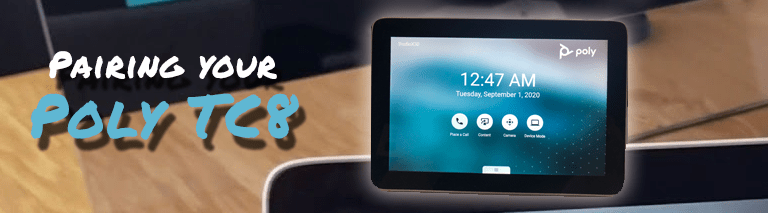




Hallo Herr Ansmann,
bewirkt ein Reset des Gerätes auch ein Sign-Out?
Die Frage gilt für das X50, also auch für das TC8.
Danke für eine kurze Rückmeldung.
Beste Grüße
Tobias Bamberger
Hallo Herr Bamberger …
Ja, wenn Sie das Device resetten, dann müssen Sie sich auch, nach dem Reboot, wieder an der Provider Plattform (z.B. MSFT Teams) mit Username und Password anmelden.
Gruß,
Uwe Ansmann